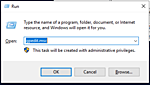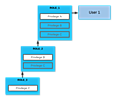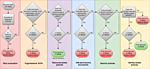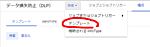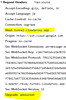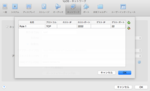- Looker から Snowflake への OAuth 接続
- Looker (Google Cloud core) 30日間 フリートライアル設定
- AWS 落穂拾い (Security)
- AWS 落穂拾い (Storage)
- マイクロマウス
概要
インターネット VPN (Virtual Private Network) には二拠点間の通信を暗号化する方式によって IPsec-VPN や SSL-VPN などがあります。OpenVPN は SSL-VPN の実装のひとつです。AWS VPC を二つ用意してそれらを OpenVPN で接続してみます。
VPC の構成
- myvpc-1 (10.1.0.0/16)
- mysubnet-1-1 (10.1.1.0/24)
- myinstance-1-1 (10.1.1.4, EIP 52.6.58.160)
- mysubnet-1-2 (10.1.2.0/24)
- myinstance-1-2 (10.1.2.4, EIP 52.6.133.31)
- mysubnet-1-1 (10.1.1.0/24)
- myvpc-2 (10.2.0.0/16)
- mysubnet-2-1 (10.2.1.0/24)
- myinstance-2-1 (10.2.1.4, EIP 52.6.159.238)
- mysubnet-2-2 (10.2.2.0/24)
- myinstance-2-2 (10.2.2.4, EIP 52.6.254.18)
- mysubnet-2-1 (10.2.1.0/24)
ルーティングテーブル
myvpc-1
- 0.0.0.0/0 → インターネットゲートウェイ
- 10.0.0/8 → myinstance-1-1
- 10.1.0.0/16 → local
myvpc-2
- 0.0.0.0/0 → インターネットゲートウェイ
- 10.0.0/8 → myinstance-2-1
- 10.2.0.0/16 → local
セキュリティグループ
以下の内容を許可します。検証用ですので簡単のため 0.0.0.0/0 としています。
- TCP 22 from 0.0.0.0/0 (SSH)
- UDP 1194 from 0.0.0.0/0 (OpenVPN)
- ICMP ALL from 0.0.0.0/0 (ping 等)
OpenVPN インスタンスの設定
以下の二つのインスタンスを OpenVPN サーバとして設定します。
- myinstance-1-1 (10.1.1.4, EIP 52.6.58.160)
- myinstance-2-1 (10.2.1.4, EIP 52.6.159.238)
自分宛でないパケットも受信するように AWS 設定を変更
上記二つのインスタンスについて、AWS コンソールにおいて「Actions」→「Networking」→「Change Source/Dest. Check」を Disable します。
カーネルパラメータの変更
/sbin/sysctl は起動中にカーネルパラメータを変更するためのコマンドです。OpenVPN サーバは IP パケットを転送する必要があるため設定を変更します。
$ sudo vi /etc/sysctl.conf
net.ipv4.ip_forward = 1 ← 0 を 1 に変更して保存
設定を反映させます。
$ sudo /sbin/sysctl -e -p
- -e → EC2 の AMI とインスタンスタイプの組み合わせによっては設定ファイルで指定された項目がカーネルパラメータとして存在しないため。エラーにせずに無視します
- -p → /etc/sysctl.conf を読み込んで反映させます
OpenVPN の設定
インストール
$ sudo yum install openvpn
共有鍵の設定
今回は鍵を共有することで通信の暗号化を行うように設定します。
myinstance-1-1 (10.1.1.4, EIP 52.6.58.160)
$ sudo openvpn --genkey --secret /etc/openvpn/secret.key
myinstance-2-1 (10.2.1.4, EIP 52.6.159.238)
何らかの方法で手動で鍵をコピーしてきます。権限を変更します。
$ sudo chmod 600 /etc/openvpn/secret.key
設定ファイルの作成
myinstance-1-1(52.6.58.160):/etc/openvpn/1-to-2.conf
port 1194
proto udp
dev tun ←トンネル
secret "/etc/openvpn/secret.key"
remote 52.6.159.238 ←相手のVPNサーバ
route 10.2.0.0 255.255.0.0 ←ルーティングするパケット
ifconfig 169.254.255.1 169.254.255.2 ←OpenVPN同士で利用する自分と相手のIP
status openvpn-status.log
verb 3
myinstance-2-1(52.6.159.238):/etc/openvpn/2-to-1.conf
port 1194
proto udp
dev tun
secret "/etc/openvpn/secret.key"
remote 52.6.58.160
route 10.1.0.0 255.255.0.0
ifconfig 169.254.255.2 169.254.255.1
status openvpn-status.log
verb 3
OpenVPN の起動および動作検証
myinstance-1-1 (10.1.1.4, EIP 52.6.58.160)
$ sudo openvpn --config /etc/openvpn/1-to-2.conf
myinstance-2-1 (10.2.1.4, EIP 52.6.159.238)
$ sudo openvpn --config /etc/openvpn/2-to-1.conf
以下のように表示されれば VPN 接続成功です。
...
Wed May 6 14:16:27 2015 Peer Connection Initiated with [AF_INET]52.6.159.238:1194
Wed May 6 14:16:28 2015 Initialization Sequence Completed
動作検証
myinstance-1-2 (10.1.2.4, EIP 52.6.133.31)
$ ping 10.2.2.4
myinstance-2-2 (10.2.2.4, EIP 52.6.254.18)
$ ping 10.1.2.4
サービスとして起動
$ sudo service openvpn start
ログファイル
$ sudo cat /var/log/messages | grep openvpn
$ sudo cat /etc/openvpn/openvpn-status.log